Cuukiem3d.vn chia sẽ tin tức chuyên sâu về bài viết Cách chụp ảnh màn hình trong Steam – Steam Screenshot hy vọng bài viết dưới đây sẽ bổ ích đến với ban. Xin Cảm Ơn
TÓM TẮT
- 1 game thủ muốn chụp ảnh màn hình trên Steam nhưng không biết làm cách nào? Đừng lo, bài viết này mình sẽ hướng dẫn các game thủ cách chụp ảnh màn hình trong Steam nhanh chóng và dễ dàng nhất nhé.
game thủ muốn chụp ảnh màn hình trên Steam nhưng không biết làm cách nào? Đừng lo, bài viết này mình sẽ hướng dẫn các game thủ cách chụp ảnh màn hình trong Steam nhanh chóng và dễ dàng nhất nhé.

Cách chụp ảnh màn hình trong Steam | Steam Screenshot
Bài viết được thực hiện trên laptop MSI chạy Windows 10. game thủ có thể thực hiện tương tự trên các máy tính, laptop khác chạy hệ điều hành Windows, MacOS.
I. Lợi ích
- Có thể chụp màn hình trong Steam bất cứ lúc nào mà không cần dùng đến phần mềm thứ 3.
- Thay vì sử dụng phím PrtSc gamer có thể chụp nhanh trực tiếp bằng Steam.
- Ảnh được tự động lưu vào một thư mục riêng.
II. Cách thiết lập và chụp ảnh màn hình trong Steam
1. Hướng dẫn nhanh
Tại màn hình chính Steam, chọn vào Steam > Nhấn Settings > Tại mục In-Game, chọn nội dung bên dưới Screenshot Shortcut keys để thiết lập phím tắt chụp ảnh nhanh màn hình > Vào mục Screenshot Folder để thiết lập thư mục lưu lại ảnh chụp màn hình > Chọn thư mục mà bạn muốn lưu > Nhấn Select > Nhấn Ok để lưu thay đổi > Hoàn thành.
2. Hướng dẫn chi tiết
Bước 1: Đầu tiên tại màn hình chính Steam, game thủ hãy chọn vào Steam ở góc trái phía trên cùng và nhấn Settings.
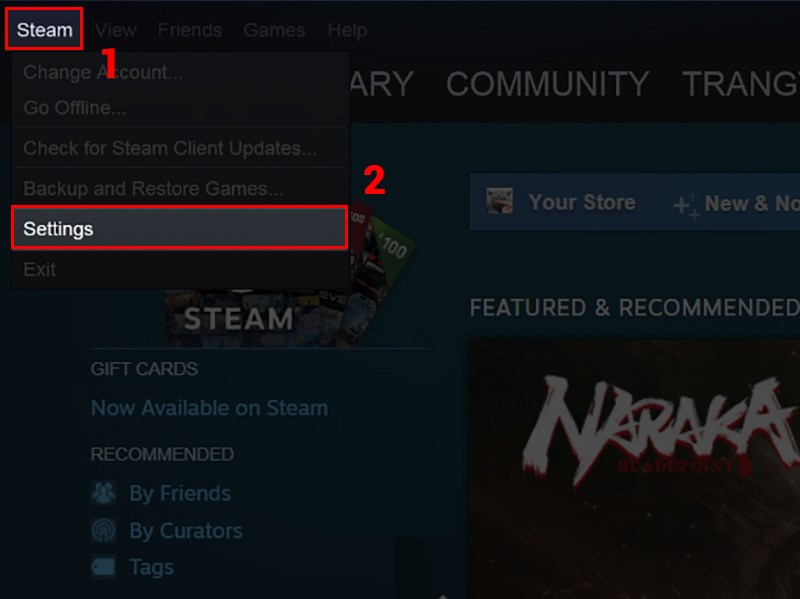
chọn vào Steam ở góc trái phía trên cùng và nhấn Settings.
Bước 2: Tại mục In-Game, chọn vào nội dung bên dưới Screenshot Shortcut keys để thiết lập phím tắt chụp ảnh nhanh màn hình. Ở đây mình chọn phím F12 nhé.
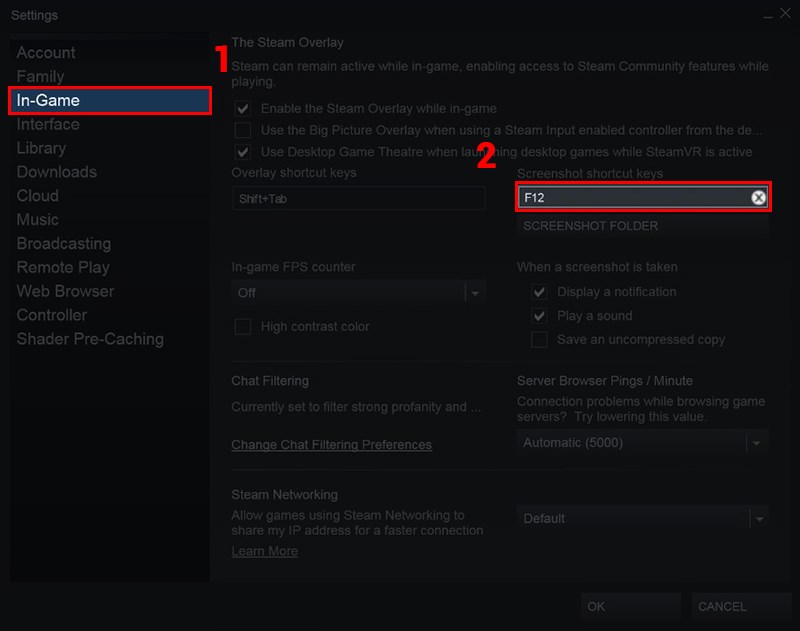
Tại mục In-Game, chọn vào nội dung bên dưới Screenshot Shortcut keys để thiết lập phím tắt chụp ảnh
Bước 3: Sau đó vào mục Screenshot Folder để thiết lập thư mục lưu lại ảnh chụp màn hình.
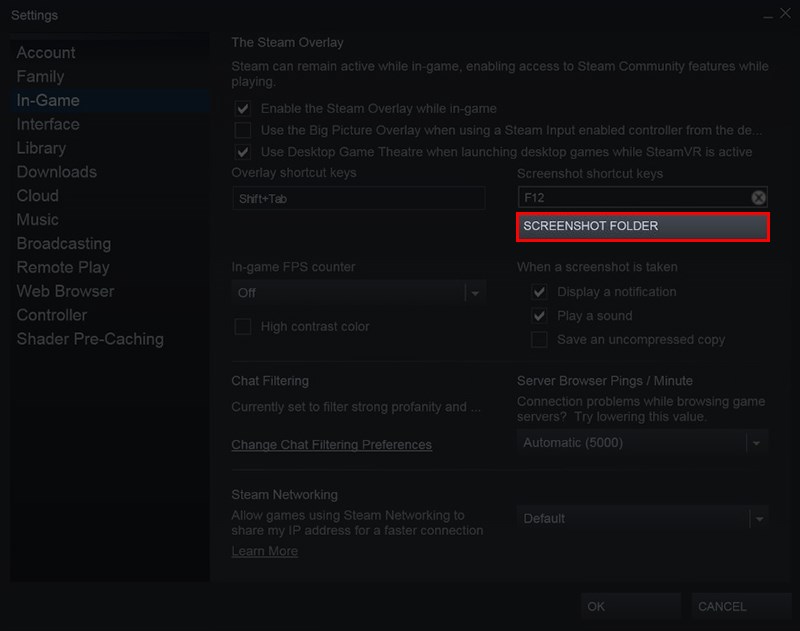
Sau đó vào mục Screenshot Folder để thiết lập thư mục lưu lại ảnh chụp màn hình.
Bước 4: Chọn thư mục mà gamer muốn lưu lại ảnh chụp màn hình và nhấn Select.
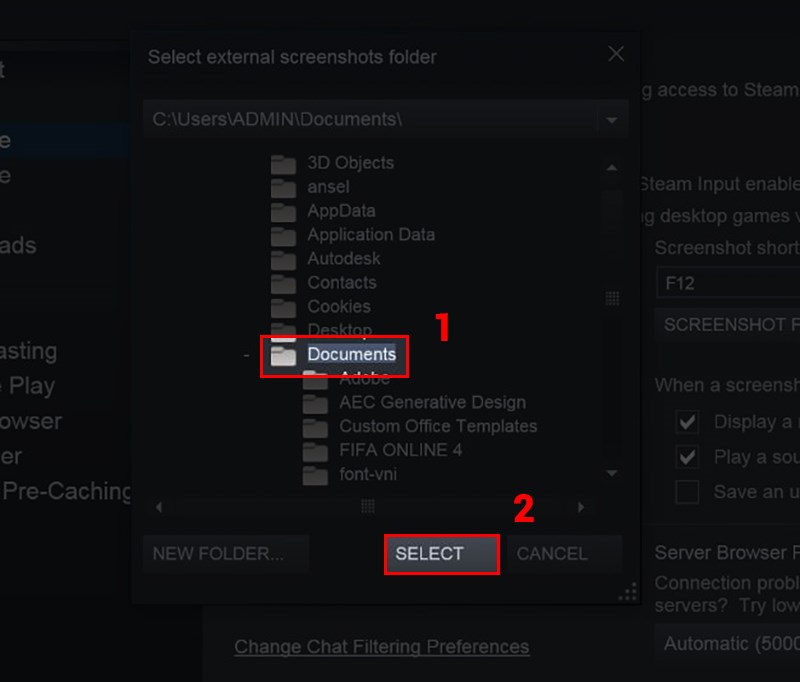
Chọn thư mục mà bạn muốn lưu lại ảnh chụp màn hình và nhấn Select.
Bước 5: Sau khi hoàn thành tất cả các bước trên bạn hãy nhấn Ok để lưu thay đổi. Lúc này game thủ đã có thể mở màn hình game Play rồi nhấn vào phím chụp ảnh màn hình mà game thủ đã thiết lập lúc trước đó!
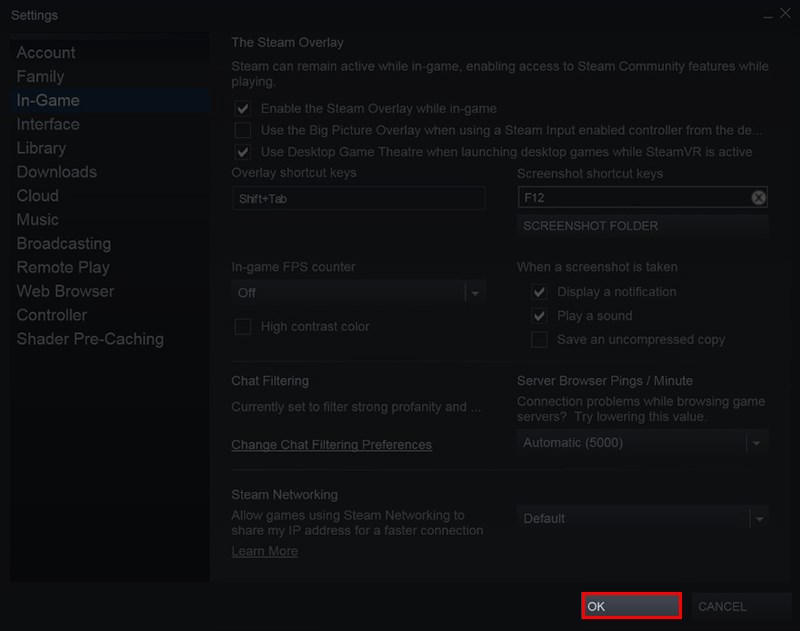
Sau khi hoàn thành tất cả các bước trên bạn hãy nhấn Ok để lưu thay đổi.
III. Cách xem lại ảnh đã chụp
1. Hướng dẫn nhanh
- Cách 1: Kéo xuống cuối trang của trò chơi > Tại mục Screenshot, Nhấp vào Manage my Screenshots > Hiển thị giao diện Steam Uploader lưu lại ảnh chụp màn hình và các tuỳ chọn.
- Cách 2: Tại màn hình chính Steam, chọn View > Chọn Screenshots.> Cửa sổ Screenshot Uploader xuất hiện, nhấn Show để chọn game mà bạn muốn xem ảnh chụp màn hình.
2. Hướng dẫn chi tiết cách 1
Bước 1: Để xem lại những tấm ảnh chụp màn hình, game thủ hãy kéo xuống cuối trang của trò chơi và bạn sẽ thấy mục Screenshot. Nhấp vào Manage my Screenshots.

Kéo xuống cuối trang của trò chơi và game thủ sẽ thấy mục Screenshot. Nhấp vào Manage my Screenshots để xem ảnh chụp màn hình.
Bước 2: Lúc này sẽ hiển thị giao diện Steam Uploader lưu lại những ảnh màn hình mà game thủ đã chụp, kèm theo đó là một số tùy chọn.
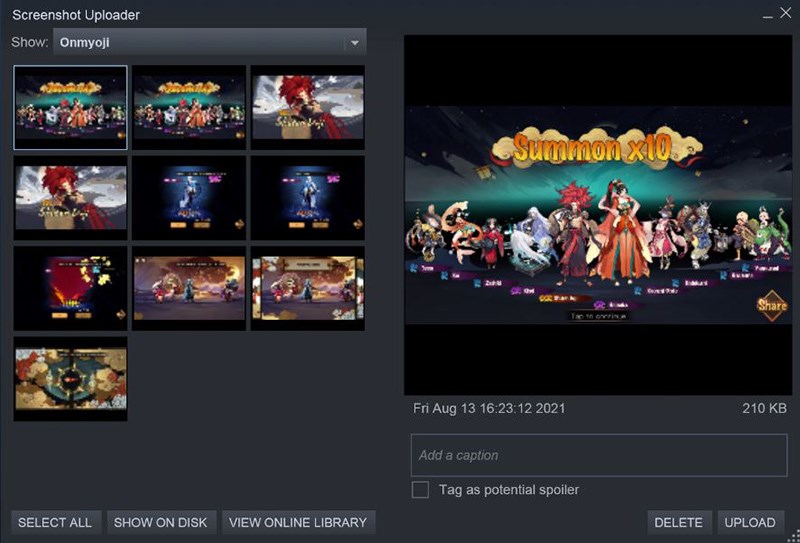
Steam Uploader
3. Hướng dẫn chi tiết cách 2
Bước 1: Tại màn hình chính Steam, game thủ hãy chọn vào View và nhấn vào Screenshots.
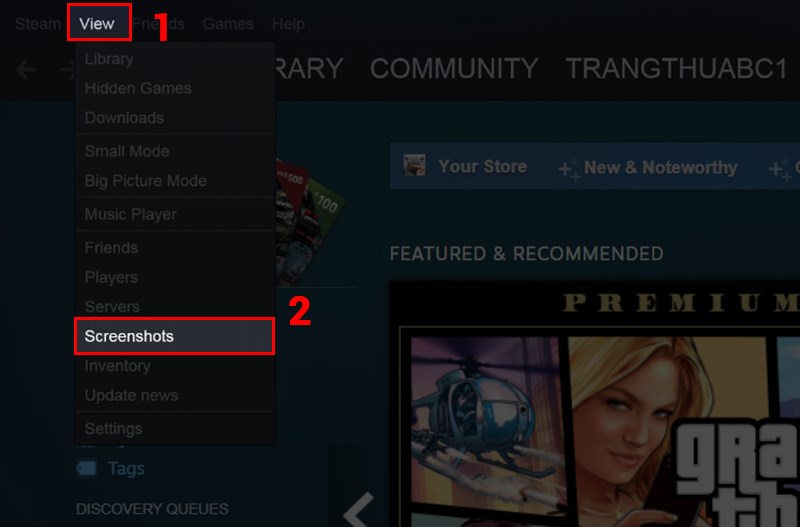
Tại màn hình chính Steam, gamer hãy chọn vào View và nhấn vào Screenshots.
Bước 2: Lúc này sẽ xuất hiện mục Screenshot Uploader, tại đây game thủ hãy chọn vào Show để chọn game để xem ảnh chụp màn hình của game đó.
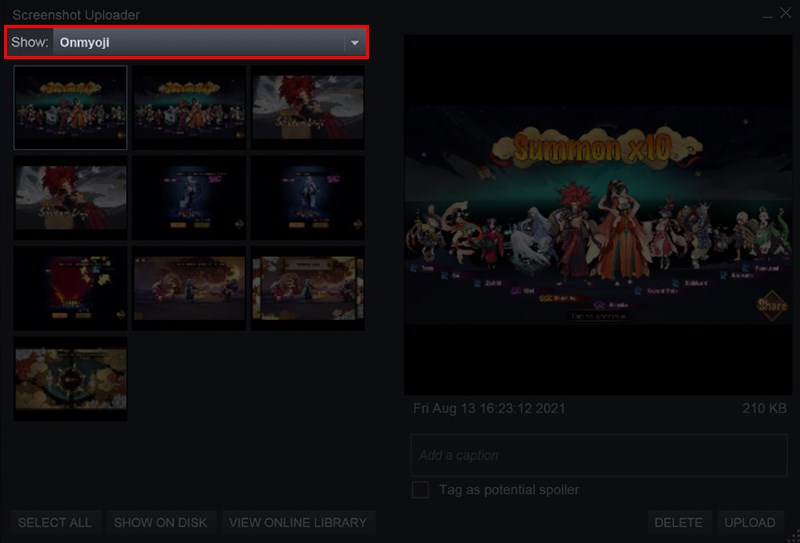
chọn vào Show để chọn game để xem ảnh chụp màn hình của game đó.
IV. Các tùy chọn xem ảnh
1. Select All
Select All là tùy chọn giúp game thủ chọn tất cả bức ảnh đã chụp trong lúc Gameplay.
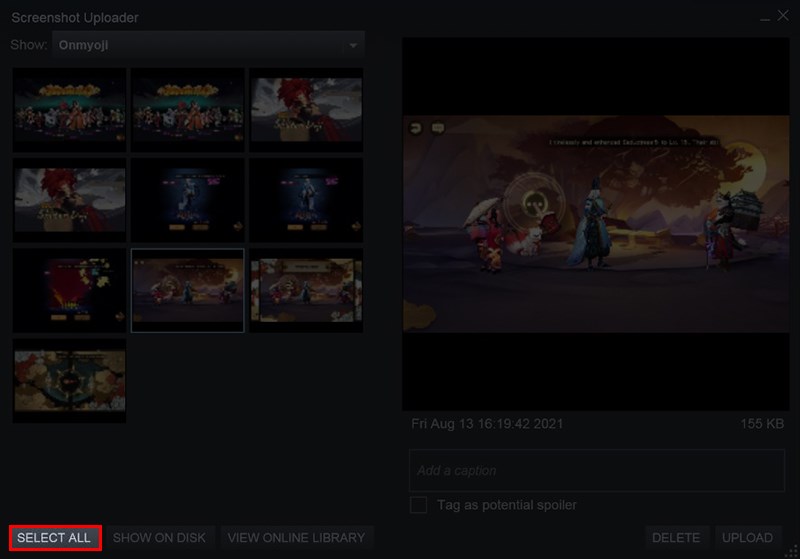
Select All: Chọn tất cả bức ảnh đã chụp khi.
2. Show On Disk
Show On Disk sẽ giúp bạn hiển thị ảnh trong thư mục đã lưu.
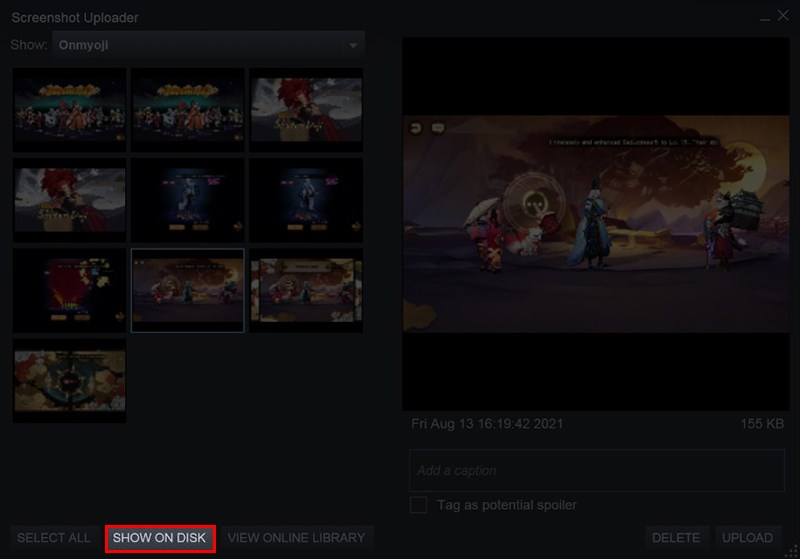
Show On Disk: Hiển thị ảnh trong thư mục đã lưu.
3. View Online Library
View Online Library giúp game thủ xem ảnh trong thư viện trên Steam.
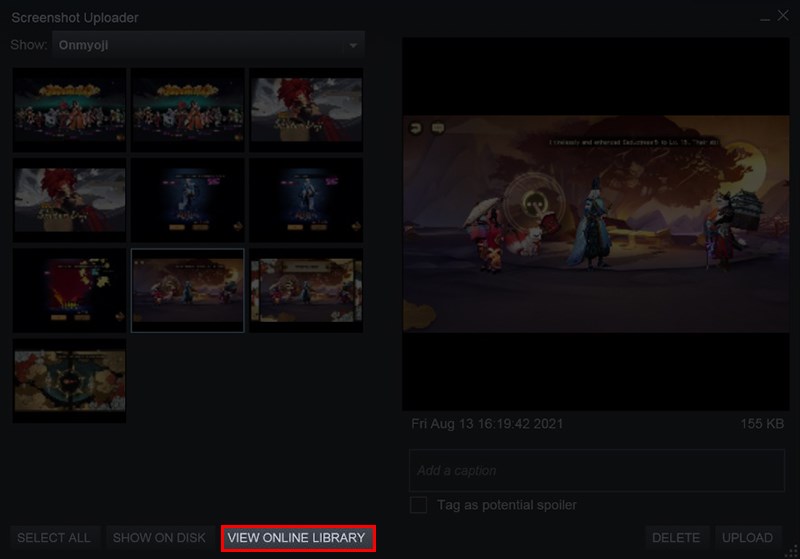
View Online Library: Xem ảnh trong thư viện trên Steam.
4. Delete
Delete là tùy chọn cho phép gamer xóa ảnh.
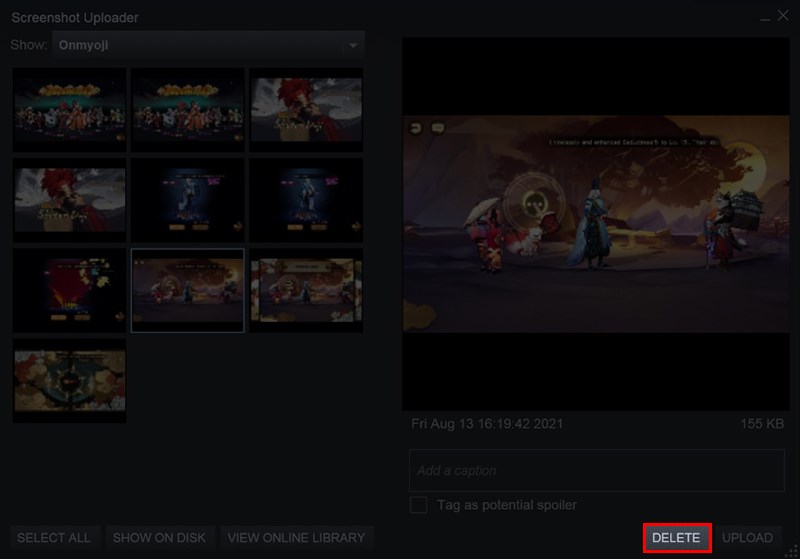
Delete: Xóa ảnh.
5. Upload
Upload là lựa chọn để game thủ tải lên các bức ảnh đã chọn với caption đã viết.
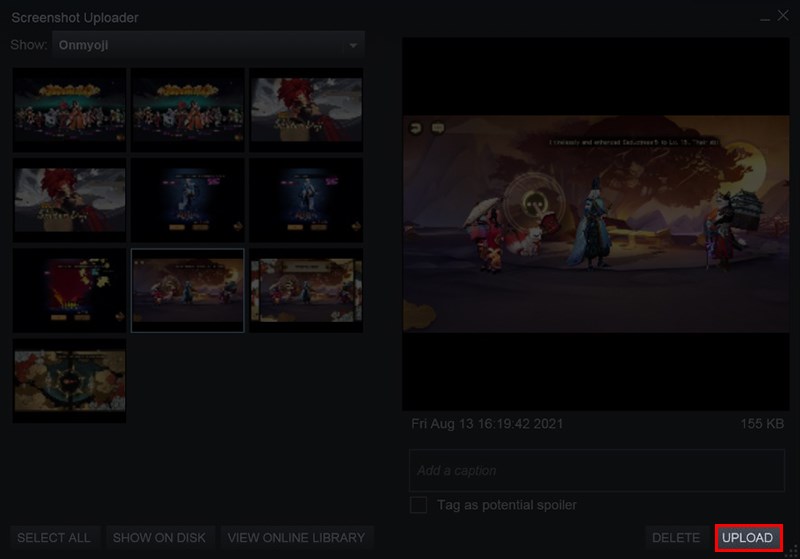
Upload: Tải lên bức ảnh đã chọn với Caption đã viết.
6. Add a caption
Add a caption giúp gamer thêm miêu tả tả cho hình.
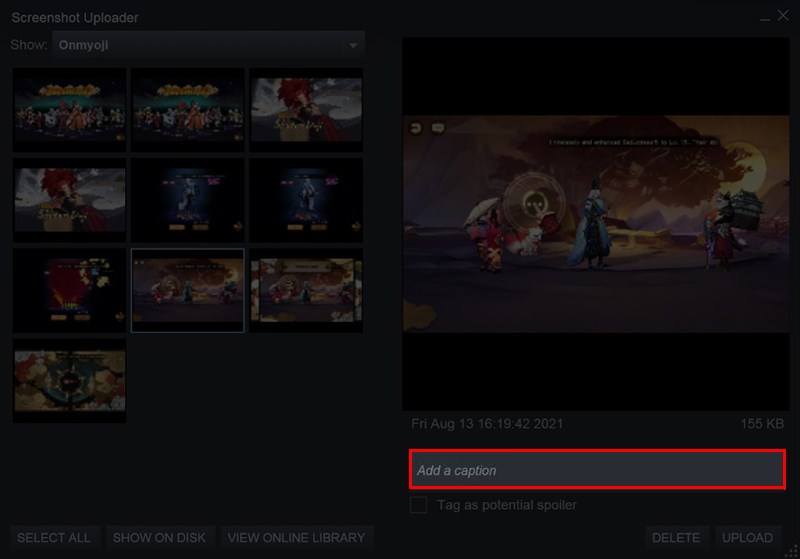
Add a caption: Thêm miêu tả tả cho hình.
Xem thêm:
- Cách tải và cài đặt Steam cho máy tính để mua game bản quyền
- Cách lấy lại mật khẩu Steam dễ dàng khi quên mật khẩu Steam
- Cách di chuyển game Steam sang ổ đĩa khác nhanh, dễ dàng
- Cách kết người chơi, xóa người chơi trên steam dễ dàng nhanh chóng
- Cách mua game trên Steam chi tiết và an toàn nhất
Trên đây là bài viết về cách chụp ảnh màn hình trong Steam. Hy vọng thông qua bài viết gamer đã có cho mình những thông tin thật hữu ích. Chúc người chơi có trải nghiệm Gameplay thật đáng nhớ!
Một số mẫu laptop cho người chơi thỏa sức đấu game đang bán tại Cuukiem3d.com:




